Samsung SM-G850F User Manual Page 1
Browse online or download User Manual for Smartphones Samsung SM-G850F. Samsung SM-G850F Vartotojo vadovas (Lollipop)
- Page / 217
- Table of contents
- BOOKMARKS
- Naudotojo vadovas 1
- Pirmiau skaitykite čia 5
- Instrukcijų piktogramos 6
- Komplekto turinys 7
- Prietaiso išvaizda 8
- Mygtukai 9
- Įdėkite akumuliatorių 11
- Nuimkite galinį dangtelį 12
- Išimkite akumuliatorių 12
- Akumuliatoriaus įkrovimas 13
- Pagrindai 17
- Palietimas ir laikymas 18
- Vilkimas 18
- Palietimas du kartus 18
- Perbraukimas 19
- Atitraukimas ir suspaudimas 19
- Pradžios ekrano išdėstymas 20
- Pradžios ekrano pasirinkimai 21
- „My Magazine“ naudojimas 22
- Programų ekranas 23
- Indikacinės piktogramos 24
- Pranešimų srities naudojimas 25
- Programų atidarymas 28
- Samsung Galaxy Apps 29
- „Google Play“ parduotuvė 29
- Programų tvarkymas 30
- Teksto įvedimas 31
- Ekrano vaizdo įrašymas 33
- Mano failai 34
- Failų peržiūra 35
- Energijos taupymo funkcija 36
- Tinklo ryšys 38
- USB siejimo naudojimas 41
- Išmanusis įspėjimas 45
- Nutildyti/pristabdyt 45
- Apverskite įrenginį 46
- Išmanioji pauzė 46
- Užfiksuoti braukiant delnu 47
- Kelių langų derinio sukūrimas 50
- Langų dydžio keitimas 50
- Įrankių dėžė 53
- Suasmeninimas 55
- Programų ekrano tvarkymas 56
- Elementų perkėlimas 57
- Aplankų kūrimas 57
- Aplankų tvarkymas 57
- Ekrano fono nustatymas 58
- Skambėjimo tonų keitimas 58
- Šablonas 59
- PIN kodas 59
- Slaptažodis 59
- Pirštų atspaudas 59
- Privatusis režimas 63
- Paprastas režimas 64
- Atsarginių paskyrų naudojimas 65
- Paskyrų kūrimas 66
- Telefonas 67
- Numerio spėjimas 69
- Spartusis numerių rinkimas 69
- Skambinimas į užsienį 69
- Priimami skambučiai 70
- Balso skambučio metu 71
- Vaizdo skambučio metu 72
- Adresatų tvarkymas 74
- Grupių tvarkymas 75
- Adresatų paieška 76
- Žinutės ir el. paštas 77
- Suplanuotų žinučių siuntimas 78
- Gautų žinučių peržiūrėjimas 79
- Žinučių siuntimas 81
- Laiškų skaitymas 82
- Fotoaparatas 83
- Pasirinktinis fokusav 85
- Fotografavimo režimai 87
- Panorama 88
- Virt.kelionė 89
- Dvig. fotoap 90
- Fotoaparato nustatymai 91
- Rūšiavimo būdo keitimas 95
- Galerijos nustatymai 96
- Nuotraukų studija 97
- Koliažų studija 98
- Shot & more 99
- Vaizdo klipų studija 100
- Vaizdo įrašų karpytuvė 101
- Multimedija 102
- Grojaraščių kūrimas 103
- Vaizdo įrašas 105
- Vaizdo įrašų redagavimas 106
- S Health 107
- Naudotojo profilio sukūrimas 108
- „S Health“ pradžios ekranas 109
- „S Health“ meniu naudojimas 110
- Pasivaikščiojimų draugas 111
- Mankštos partneris 113
- Apie Trenerio funkciją 115
- Suvartoto maisto fiksavimas 120
- Svorio valdymas 122
- „S Health“ nustatymai 125
- Saugos savybės 127
- Pagalbos žinutės 128
- Pagalbos žinučių siuntimas 129
- Pranešimų priėmimas 129
- Naudingos programos ir 131
- S Planner 132
- Įvykių ar užduočių kūrimas 133
- Įvykių ar užduočių trynimas 134
- Apie „S Voice“ 135
- Kalbos nustatymas 135
- „S Voice“ naudojimas 135
- Laikrodis 136
- Pasaulio laikrodis 137
- Chronometras 137
- Laikmatis 137
- Skaičiuotuvas 138
- Diktofonas 140
- Balso įrašo leidimas 141
- Balso įrašų tvarkymas 141
- Balso įrašų pervadinimas 142
- Kategorijų tvarkymas 142
- Flipboard 143
- Žibintuvėlis 144
- Didintuvas 144
- „Google“ programos 145
- Jungimas prie kitų prietaisų 147
- Duomenų siuntimas ir gavimas 148
- „Wi-Fi Direct“ 149
- Apie NFC 151
- NFC funkcijos naudojimas 151
- Duomenų siuntimas 152
- Spartusis jungimas 154
- Turinio bendrinimas 155
- Screen Mirroring 156
- Turinio peržiūros stabdymas 157
- Mobilus spausdinimas 158
- Prietaiso atnaujinimas 159
- Prijungti prie „Samsung Kies“ 161
- „Google“ paskyros naudojimas 161
- Duomenų atkūrimas 162
- Nustatymai 163
- Atsisiuntimo spartintuvas 164
- Bluetooth 165
- Skrydžio režimas 165
- Duomenų naudojimas 166
- Daugiau tinklų 166
- Junkitės ir dalykitės 167
- Garsas ir rodinys 168
- Ekrano fonas 170
- Užrakinimo ekranas 170
- Keli langai 171
- Pranešimų skydelis 171
- Tinkinimas 172
- Finger Scanner 173
- Judesiai ir gestai 173
- Peržiūra gestais 174
- Paskyros 174
- Kalba ir įvestis 175
- „Samsung“ klaviatūra 176
- „Google“ rašymas balsu 177
- Teksto įgarsin. parinktys 177
- Pranešimo skaitymas 177
- Rodyklės greitis 177
- Data ir laikas 178
- Saugos pagalba 178
- Akumuliatorius 179
- Energijos taupymas 179
- Saugykla 180
- Apie įrenginį 181
- Programos 182
- Adresatai 185
- El. paštas 185
- Galerija 186
- Internetas 186
- Prieiga neįgaliesiems 189
- Balso atsakas („TalkBack“) 190
- Skaitymo elementų keitimas 194
- „TalkBack“ pauzė 195
- Slaptažodžių skaitymas balsu 198
- Teksto įvedimas klaviatūra 199
- Teksto įvedimas balsu 200
- Šrifto dydžio keitimas 201
- Ekrano didinimas 201
- Ekrano spalvų keitimas 202
- Spalvų nustatymas 202
- Blykstės įspėjimo nustatymas 203
- Visų garsų išjungimas 203
- Antraščių nustatymai 203
- Garso balanso nustatymas 204
- Mono garsas 204
- Automat. lietimo atsakas 204
- Padėjėjo meniu 205
- Pagalbinių meniu redagavimas 206
- Interaktyvus valdymas 207
- Prieinamumo paslaugų peržiūra 209
- Trikčių diagnostika 211
- Nepavyksta prisiskambinti 212
- Autoriaus teisės 217
- Prekių ženklai 217
Summary of Contents
www.samsung.comLithuanian. 04/2015. Rev.1.0Naudotojo vadovasSM-G850F
Pradžia10SIM arba USIM kortelės ir akumuliatoriaus naudojimasSIM arba USIM kortelės ir akumuliatoriaus įdėjimasĮdėkite mobiliųjų telefonų paslaugų tei
Studija100Vaizdo klipų studijaMontuokite ar redaguokite vaizdo siužetus iš kelių vaizdų ir vaizdo įrašų.Norint naudoti šią funkciją, reikia atsisiųsti
Studija1015 Baigę redaguoti vaizdo įrašą, palieskite .6 Pasirinkite išsaugojimo parinktį ir palieskite IŠSAUGOTI.Redaguotas vaizdo įrašas išsaugomas
102MultimedijaMuzikaMuzikos paleidimasProgramų ekrane palieskite Muzika.Pasirinkite muzikos kategoriją ir tuomet – norimą groti dainą.Pridėkite dainą
Multimedija103Jei norite klausytis dainų vienodu garsumu, palieskite → Nustatymai, tada pažymėkite Išmanusis garsas.Kai įjungtas Išmanusis garsas, g
Multimedija104Muzikos grojimas pagal nuotaikąNaudokite šią funkciją muzikai groti pagal nuotaiką.Programų ekrane palieskite Muzika.Palieskite → Muzik
Multimedija105Vaizdo įrašasVaizdo įrašų paleidimasProgramų ekrane palieskite Vaizdo įrašas.Pasirinkite norimą leisti vaizdo įrašą.Pakeiskite ekrano sa
Multimedija106Vaizdų fiksavimasNorėdami naudoti šią funkciją atkūrimo metu, palieskite → Nustatymai, pažymėkite Užfiksuoti ir palieskite UŽDARYTI.No
107S HealthApie „S Health“Naudokite šią programą norėdami pasirinkti kalorijų suvartojimo ir deginimo lygį pagal savo fizinius duomenis. Ją galite na
S Health108Naudotojo profilio sukūrimasPaleisdami programą pirmą kartą, perskaitykite sąlygas ir nuostatas ir sutikite su jomis, tada sukurkite naudot
S Health109„S Health“ pradžios ekranasPeržiūrėkite suvestinę, kurioje rodomas dabartinis padarytų žingsnių kiekis, suvartotos ir sudegintos kalorijos.
Pradžia112 Įdėkite SIM arba USIM kortelę taip, kad aukso spalvos kontaktai būtų nukreipti žemyn.Imkitės saugumo priemonių ir neleiskite kitiems naudot
S Health110„S Health“ meniu naudojimasPalieskite , kad pasiektumėte įvairius meniu.Pasirinkite naudojamus meniuPrieiga prie „S Health“ pradžios ekran
S Health111Pasivaikščiojimų draugasPrietaisas skaičiuoja nueitų žingsnių kiekį ir apskaičiuoja nukeliautą atstumą. Davikliu jis taip pat suskaičiuoja
S Health112Palieskite ir naudokitės šiomis funkcijomis:•Per dieną nueitinų žingsnių skaičius: pakeiskite, kiek žingsnių norite padaryti.•Bendrinti
S Health113Dienos žingsnių nustatymas iš naujoPrietaisas kaupia informaciją, kiek žingsnių nueita per dieną.Norėdami iš naujo nustatyti dienos žingsni
S Health1142 Pradėkite mankštą ir naudokitės įvairiomis ekrane pateikiamomis funkcijomis.Palieskite norėdami užrakinti ekraną ir kad jame būtų rodoma
S Health115Palieskite ir naudokitės šiomis funkcijomis:•Nustatyti didž. širdies ritmą: nustatykite prietaisą automatiškai naujinti jūsų dažniausią
S Health1161 Užsisekite pulso matuoklį.2 Mankštos ekrane palieskite → SKENUOTI.3 Aptiktų prietaisų sąraše pasirinkite pulso matuoklį.4 Vadovaukitės
S Health1175 Sujungę prietaisus, Mankštos pagrindiniame ekrane palieskite Bėgimas.Patikrinkite prisijungimo būklę6 Palieskite NUSTAT. TRENIRUOT. TIKSL
S Health1188 Nustatykite mankštos intensyvumą ir palieskite KITAS.Pasirinkite vieną iš trijų mankštos intensyvumo lygių9 Nustatykite mankštos trukmę i
S Health119Sudegintų kalorijų žurnalo peržiūraPalyginkite per tam tikrą laikotarpį sudegintų kalorijų įrašus, peržiūrėdami juos diagramoje.Mankštos pr
Pradžia124 Iš naujo uždėkite galinį dangtelį.SIM arba USIM kortelės ir akumuliatoriaus išėmimas1 Nuimkite galinį dangtelį.2 Išimkite akumuliatorių.3 P
S Health120Suvartoto maisto fiksavimasĮrašykite savo kasdienį maisto suvartojimą, valdykite kalorijų suvartojimą.1 Palieskite → Maistas.2 Palieskite
S Health121Palieskite ir naudokitės šiomis funkcijomis:•Numatytasis kalorijų kiekis per dieną: pakeisti per dieną suvartojamų kalorijų tikslą.•Man
S Health122Duomenų apie dažniausiai valgomus maisto produktus įvedimasIšsaugokite duomenis apie dažniausiai valgomus maisto produktus. Vietoje duomenų
S Health1233 Įveskite savo svorį ir palieskite IŠSAUGOTI.Kai tik jūsų svoris pasikeičia, prietaisas įkelia naujus duomenis į jūsų profilį.Peržiūrėkite
S Health124Peržiūrėkite svorio duomenis diagramojeDiagramoje palyginkite tam tikro laikotarpio svorio duomenis.Pagrindiniame Svorio ekrane palieskite
S Health125„S Health“ nustatymai„S Health“ pradžios ekrane palieskite → Nustatymai ir pasirinkite:•Redaguoti profilį: redaguokite savo fizinę stati
S Health126•Asmeninė informacija, kurią surenka „S Health“, saugoma prietaise tik informacijos tikslu. „Samsung“ negauna, nesaugo ir nepersiunčia jūs
127Saugos savybėsPavojaus režimasApie pavojaus režimąNaudokite šį režimą norėdami pailginti prietaiso budėjimo laiką, kai esate pavojingoje situacijoj
Saugos savybės128Didžiausias budėjimo laikas lygus laikui iki nenaudojamo prietaiso visiško akumuliatoriaus išsikrovimo. Budėjimo laikas priklauso nuo
Saugos savybės129Pagalbos žinučių siuntimasNelaimės atveju greitai tris kartus paspauskite Maitinimo mygtuką. Prietaisas siunčia pagalbos žinutę svarb
Pradžia13Akumuliatoriaus įkrovimasĮkraukite akumuliatorių įkrovikliu prieš naudodamiesi prietaisu pirmą kartą. Akumuliatorių taip pat galima įkrauti k
Saugos savybės130„Geo News“ valdiklio naudojimasGeo News valdiklyje galite peržiūrėti informaciją apie savo buvimo vietą ir šiame regione esančias eks
131Naudingos programos ir funkcijosS FinderNaudokite šią programą ieškoti turinio prietaise. Galite pritaikyti įvairius filtrus ir peržiūrėti paieškos
Naudingos programos ir funkcijos132S Planner„S Planner“ paleidimasNaudokitės šia programa norėdami tvarkyti įvykius ir užduotis.Programų ekrane palies
Naudingos programos ir funkcijos133Įvykių ar užduočių kūrimas1 Programų ekrane palieskite S Planner.2 Palieskite . Arba pasirinkite datą be įvykių ar
Naudingos programos ir funkcijos134Įvykių ir užduočių sinchronizavimas su savo paskyromisProgramų ekrane palieskite S Planner.Norėdami įvykius ir uždu
Naudingos programos ir funkcijos135S VoiceApie „S Voice“Naudokitės šia programa norėdami balsu nurodyti prietaisui, ką daryti.Programų ekrane palieski
Naudingos programos ir funkcijos136„S Voice“ pažadinimas budėjimo režimuJeigu „S Voice“ programa nėra naudojama tam tikrą laiką, ji automatiškai persi
Naudingos programos ir funkcijos137•Sumanusis žadintuvas: nustatykite išmanaus žadintuvo signalo laiką ir toną. Išmanus žadintuvo signalas pasigirsta
Naudingos programos ir funkcijos138SkaičiuotuvasŠia programa naudokitės atlikdami paprastus arba sudėtingus skaičiavimus.Programų ekrane palieskite Sk
Naudingos programos ir funkcijos139Kategorijų pridėjimas ir tvarkymasSukurkite kategorijas įrašų rūšiavimui ir tvarkymui.Įrašų sąraše palieskite → TV
Pradžia14•Kraunamą prietaisą galite naudoti, tačiau dėl to jo akumuliatorius ilgiau krausis.•Jeigu įkraunant prietaisą elektros maitinimas netolygus
Naudingos programos ir funkcijos140DiktofonasBalso įrašymasProgramų ekrane palieskite Diktofonas.Jei norite pradėti įrašymą, palieskite . Kalbėkite į
Naudingos programos ir funkcijos141Balso įrašo leidimasProgramų ekrane palieskite Diktofonas.Palieskite ir pasirinkite atkuriamą balso įrašą.• : apk
Naudingos programos ir funkcijos142Balso įrašų pervadinimasPalieskite ir palaikykite balso įrašą, palieskite → Pervardyti, įveskite naują balso įraš
Naudingos programos ir funkcijos143FlipboardNaudokite šią programą peržiūrėti tiesioginius socialinio tinklo atnaujinimus ir naujienas asmeninio žurna
Naudingos programos ir funkcijos144ŽibintuvėlisNorėdami pagerinti matomumą, naudokite šį valdiklį ir įjunkite arba išjunkite blykstę.Norėdami pridėti
Naudingos programos ir funkcijos145„Google“ programos„Google“ teikia pramogas, socialinio tinklo paslaugas ir programas verslui. Norint naudoti kai ku
Naudingos programos ir funkcijos146„Play“ kioskasPatogiai skaitykite naujienas ir jus dominančius žurnalus vienoje vietoje.„Google Play“ žaid.Atsisiųs
147Jungimas prie kitų prietaisųBluetoothApie „Bluetooth“„Bluetooth“ sukuria tiesioginę belaidę jungtį tarp dviejų prietaisų, esančių netoli vienas kit
Jungimas prie kitų prietaisų148Suporavimas su kitais „Bluetooth“ prietaisais1 Programų ekrane palieskite Nustatymai → Bluetooth, tada palieskite Bluet
Jungimas prie kitų prietaisų149Vaizdo gavimasKai kitas prietaisas siunčia vaizdą, priimkite „Bluetooth“ prieigos prašymą. Gautas vaizdas išsaugomas Ga
Pradžia15Prietaiso įjungimas ir išjungimasNorėdami įjungti prietaisą, paspauskite ir laikykite paspaudę Maitinimo mygtuką kelias sekundes.Pirmą kartą
Jungimas prie kitų prietaisų150Duomenų siuntimas ir gavimasGalite dalytis duomenimis, pvz., adresatais ar medijos failais, su kitais prietaisais. Toli
Jungimas prie kitų prietaisų151NFCApie NFCĮrenginiu galima nuskaityti artimojo lauko ryšio (NFC) žymes, kuriose yra informacija apie produktus. Be to,
Jungimas prie kitų prietaisų152Pirkimas naudojant NFC funkcijąPrieš tai, kai galėsite naudoti NFC funkciją atsiskaitymams, reikės užsiregistruoti, kad
Jungimas prie kitų prietaisų153S BeamNorėdami siųsti duomenis, pavyzdžiui, vaizdo įrašus, paveikslėlius ir dokumentus, naudokitės šia funkcija.1 Įjunk
Jungimas prie kitų prietaisų154Spartusis jungimasApie Spartųjį jungimąNaudokitės šia funkcija norėdami ieškoti ir prisijungti prie netoliese esančių p
Jungimas prie kitų prietaisų155Pakartotina prietaisų paieškaJeigu norimo prietaiso nėra sąraše, ieškokite jo.Palieskite ir aptiktų prietaisų sąraše p
Jungimas prie kitų prietaisų156Naršymas kompiuteriuoseNorėdami naudotis turiniu, išsaugotu nuotoliniu būdu prijungtuose kompiuteriuose, įjunkite „Sams
Jungimas prie kitų prietaisų157•Ši funkcija galima ne visuose regionuose ir teikiama ne visų paslaugų teikėjų.•Priklausomai nuo tinklo ryšio, kai ku
Jungimas prie kitų prietaisų158Mobilus spausdinimasPrijunkite prietaisą prie spausdintuvo „Wi-Fi“ ar „Wi-Fi Direct“ ryšiu ir spausdinkite vaizdus ar d
159Prietaisų ir duomenų tvarkyklėPrietaiso atnaujinimasPrietaisą galima atnaujinti naujausia programinės įrangos versija.Naujinimas belaidžiu būduPrie
Pradžia16Ekrano užrakinimas ir atrakinimasPaspaudus Maitinimo mygtuką, ekranas išjungiamas ir užrakinamas. Ekranas taip pat išsijungia ir užsirakina,
Prietaisų ir duomenų tvarkyklė160Failų perkėlimas iš prietaiso į kompiuterį ir atvirkščiaiPerkelkite garso, vaizdo įrašų, vaizdų ar kitų tipų failus i
Prietaisų ir duomenų tvarkyklė161Prijungti prie „Samsung Kies“„Samsung Kies“ yra kompiuterinė programa, kuri tvarko „Samsung“ prietaisuose laikomą med
Prietaisų ir duomenų tvarkyklė162„Samsung“ paskyros naudojimas1 Programų ekrane palieskite Nustatymai → Paskyros → Pridėti paskyrą → „Samsung account“
163NustatymaiApie nustatymusNaudodamiesi šia programa galite konfigūruoti prietaisą, nustatyti programos parinktis ir pridėti paskyras.Programų ekrane
Nustatymai164Norėdami naudotis parinktimis palieskite .•Skenuoti: prieinamų tinklų paieška.•„Wi-Fi Direct“: įjunkite „Wi-Fi Direct“ ir, norėdami da
Nustatymai165BluetoothĮjunkite „Bluetooth“ funkciją ir keiskitės informacija nedideliais atstumais.Nustatymų ekrane palieskite Bluetooth ir palieskite
Nustatymai166Duomenų naudojimasNuolatos stebėkite, kiek yra nepanaudotos prietaiso atminties, ir tinkinkite nustatymus, kad užimtų kuo mažiau atmintie
Nustatymai167Mobilieji tinklai•Mobilieji duomenys: nustatykite prietaisą naudoti duomenų ryšius bet kuriame mobiliojo ryšio tinkle.•Tarptinklinis du
Nustatymai168Įrenginiai netoliesePakeiskite turinio dalijimosi nustatymus, kai prietaisas prisijungia prie netoliese esančių prietaisų.Nustatymų ekran
Nustatymai169•Skambėjimo tonai: pridėkite arba pasirinkite įeinančių skambučių skambėjimo toną.•Vibracijos: pridėkite arba pasirinkite vibravimo der
17PagrindaiNaudojimasis jutikliniu ekranu•Neleiskite, kad jutiklinis ekranas susiliestų su kitais elektriniais prietaisais. Dėl elektros iškrovos jut
Nustatymai170•LED indikatorius:–Kraunama: nustatykite prietaisą įjungti pranešimų lemputę, kai akumuliatorius yra įkraunamas.–Silpnas akumuliatoriu
Nustatymai171•Laikrodžio dydis: keiskite laikrodžio dydį.•Rodyti datą: nustatykite prietaisą rodyti datą kartu su laikrodžiu.•Fotokameros spartusis
Nustatymai172Įrankių dėžėNustatykite prietaisą naudoti įrankių komplektą.Nustatymų ekrane palieskite Įrankių dėžė ir palieskite Įrankių dėžė jungiklį,
Nustatymai173Finger ScannerNorėdami apsaugoti prietaisą arba prisijungti prie savo „Samsung“ paskyros, užregistruokite savo pirštų atspaudus.Nustatymų
Nustatymai174•Nutildyti/pristabdyt: nustatykite prietaisą, kad atliekant judesius delnu arba žiūrint ne į ekraną, nutiltų įeinančių skambučių signala
Nustatymai175Atsarginis kopijavimas ir nustatymas iš naujoPakeiskite nustatymus, kuriais tvarkomi nustatymai ir duomenys.Nustatymų ekrane palieskite A
Nustatymai176„Samsung“ klaviatūraPakeisti „Samsung“ klaviatūros nustatymus.Galimos parinktys gali skirtis priklausomai nuo regiono ar paslaugų teikėjo
Nustatymai177„Google“ rašymas balsuPakeiskite balso įvesties nustatymus.•Pasirink. įvest. kalb.: pasirinkite teksto įvesties kalbas.•Blokuoti įžeidž
Nustatymai178Data ir laikasPasiekite ir keiskite toliau pateikiamus nustatymus, valdydami, kaip prietaisas pateikia laiką ir datą.Nustatymų ekrane pal
Nustatymai179•Siųsti pagalbos žinutes: nustatykite, kad triskart paspaudus Maitinimo mygtuką, prietaisas siųstų pagalbos žinutes.–Siųsti nuotraukas:
Pagrindai18Palietimas ir laikymasJei norite matyti galimas parinktis, palieskite ir laikykite elementą ilgiau nei 2 sekundes.VilkimasNorėdami perkelti
Nustatymai180•Ypatingas energijos taupymo režimas: įjungdami paprastesnį išdėstymą ir suteikdami ribotą prieigą prie programos, pratęskite budėjimo l
Nustatymai181•SIM pakeitimo įspėjimas: įjunkite arba išjunkite funkciją „Rasti mano mobilųjį prietaisą“, kuri padeda rasti pamestą ar pavogtą prietai
Nustatymai182ProgramosProgramų tvarkyklėPeržiūrėkite ir tvarkykite prietaiso programas.Nustatymų ekrane palieskite Programų tvarkyklė.Numatytosios pro
Nustatymai183•Skambinimo iškylantieji langai:–Skambučio praneš. iškyl. langai: nustatykite prietaisą taip, kad jums naudojant programas, iššoktų lan
Nustatymai184•Daugiau nustatymų:–Rodyt mano skambintojo ID: rodyti jūsų skambintojo ID kitai šaliai išeinantiems skambučiams.–Skamb. persiuntimas:
Nustatymai185AdresataiPakeiskite adresatų naudojimo nustatymus.Nustatymų ekrane palieskite Adresatai.•Importuoti / eksportuoti adresatus: importuokit
Nustatymai186GalerijaPakeiskite Galerija naudojimo nustatymus.Nustatymų ekrane palieskite Galerija.•Sinchr. tik per „Wi-Fi“: nustatykite prietaisą si
Nustatymai187•Pranešimai: nustatykite prietaisą įspėti apie naujas žinutes.•Parašas: nustatykite prietaisą rodyti jūsų parašą pranešime.•Šlamšto fi
Nustatymai188S VoiceKeiskite balso atpažinimo nustatymus.Nustatymų ekrane palieskite S Voice.•Language: pasirinkite balso atpažinimo kalbą.•Hide off
189Prieiga neįgaliesiemsApie pasiekiamumąPasiekiamumo meniu yra specialios funkcijos, skirtos asmenims, turintiems tam tikrą fizinę negalią, pavyzdžiu
Pagrindai19PerbraukimasJei norite matyti kitą skydelį, Pradžios ar Programų ekrane perbraukite kairėn ar dešinėn. Jei norite slinkti tinklalapyje ar s
Prieiga neįgaliesiems190Pradžios ekrano mygtuko naudojimas, norint atidaryti pasiekiamumo meniuPasiekiamumo meniu galite įjungti greitai tris kartus p
Prieiga neįgaliesiems191Įjungus „TalkBack“, aktyvuojamas balso atsakas ir prietaisas garsiai perskaito pasirenkamas funkcijas. Prietaiso balso atsakas
Prieiga neįgaliesiems192•Kito elemento parinkimas: vienu pirštu greitai slinkite ekranu žemyn arba dešinėn.•Slinkimas sąrašu: dviem pirštais slinkit
Prieiga neįgaliesiems193Gestų trumpinių nustatymų konfigūravimasŠi funkcija padės konfigūruoti aštuonis trumpinių judesius. Galite konfigūruoti įvairi
Prieiga neįgaliesiems194Skaitymo elementų keitimas„TalkBack“ pagalba galite išklausyti ekrane rodomą tekstą. Norimą tekstą galite pasirinkti slinkdami
Prieiga neįgaliesiems195„TalkBack“ pauzėVilkdami pirštą ekranu žemyn ir tada neatleisdami piršto dešinėn atidarykite visuotinį kontekstinį meniu. Kai
Prieiga neįgaliesiems196„TalkBack“ nustatymų konfigūravimasSavo patogumui konfigūruokite „TalkBack“ nustatymus.Programų ekrane palieskite Nustatymai →
Prieiga neįgaliesiems197•Pirmenybė kalbai: nustatykite prietaisą pritildyti medijos garsumą, kai prietaisas garsiai skaito elementą.•Garso įrašo gar
Prieiga neįgaliesiems198Sparčios klavišo įvesties funkcijos naudojimasNustatykite prietaisą įvesti simbolį palietus ir atitraukus pirštą nuo simbolio
Prieiga neįgaliesiems199Teksto įvedimas klaviatūraNorėdami įjungti klaviatūrą, palieskite teksto įvesties lauką ir greitai du kartus palieskite bet ku
2TurinysPirmiau skaitykite čiaPradžia7 Komplekto turinys8 Prietaiso išvaizda10 SIM arba USIM kortelės ir akumuliatoriaus naudojimas15 Prietaiso įj
Pagrindai20Pradžios ekrano išdėstymasPradžios ekranasPradžios ekranas yra pradinis taškas, iš kurio galite pasiekti visas prietaiso funkcijas. Jame ro
Prieiga neįgaliesiems200Norėdami klausyti teksto vilkite pirštą aukštyn, žemyn, kairėn arba dešinėn. Kai tekstas, kurį jūs norite redaguoti, perskaito
Prieiga neįgaliesiems201Šrifto dydžio keitimasNaudokite šią funkcija, kad pakeistumėte šrifto dydį. Prietaisas pateikia įvairius šrifto dydžius, kurie
Prieiga neįgaliesiems202Ekrano spalvų keitimasNaudokite šią funkciją norėdami pagerinti ekrano matomumą arba padėti naudotojams lengviau atpažinti tek
Prieiga neįgaliesiems203Blykstės įspėjimo nustatymasNustatykite, kad mirksėtų blykstė, kai skamba telefonas, ateina nauja žinutė ar atsiranda naujas p
Prieiga neįgaliesiems204„Google“ antraštėProgramų ekrane palieskite Nustatymai → Prieiga neįgaliesiems → Klausa → „Google“ subtitrai (CC) ir palieskit
Prieiga neįgaliesiems205Padėjėjo meniuPagalbinio trumpinio piktogramos rodymasNustatykite, kad prietaisas rodytų pagalbinių meniu trumpinio piktogramą
Prieiga neįgaliesiems206Žymeklio naudojimasPagalbiniame meniu palieskite Žymeklis. Žymeklis ir lytėjimo sritis, kurioje gali būti valdomas žymeklis, r
Prieiga neįgaliesiems207Atidėjimo laikant palietus parinkčių nustatymasNustatykite ekrano laikymo palietus atpažinimo trukmę.Programų ekrane palieskit
Prieiga neįgaliesiems208Atsiliepti į skambučius ir juos baigtiKeiskite atsiliepimo į skambučius arba jų baigimo būdą.Programų ekrane palieskite Nustat
Prieiga neįgaliesiems209Pasiekiamumo nustatymų tvarkymasPasiekiamumo nustatymų išsaugojimas faileEksportuokite esamus pasiekiamumo nustatymus failo pa
Pagrindai21Pradžios ekrano pasirinkimaiNorėdami pasiekti papildomas parinktis, Pradžios ekrane palieskite ir laikykite arba suimkite pirštais tuščią s
Prieiga neįgaliesiems210Kitų naudingų funkcijų naudojimas•„S Voice“ naudojimas: S Voice funkciją naudokite norėdami vykdyti įvairias funkcijas naudoj
211Trikčių diagnostikaPrieš susisiekdami su „Samsung“ techninio aptarnavimo centru pabandykite žemiau pateikiamus sprendimus. Dalis sprendimų gali neb
Trikčių diagnostika212Jutiklinis ekranas reaguoja lėtai ar netinkamai•Jei prie jutiklinio ekrano pridedate apsauginę dangą ar papildomus priedus, jut
Trikčių diagnostika213Skambučio metu girdimas aidasReguliuokite garsumo lygį Garsumo mygtukais arba pereikite į kitą vietą.Korinis ar interneto ryšys
Trikčių diagnostika214Palietus juntama, kad prietaisas įkaitęsNaudojant programas, kurios vartoja daugiau energijos, arba naudojant programas ilgą lai
Trikčių diagnostika215•Prietaisas palaiko nuotraukas ir vaizdo įrašus, kurie užfiksuoti šiuo prietaisu. Kitu prietaisu užfiksuotos nuotraukos ir vaiz
Trikčių diagnostika216Prietaise išsaugoti duomenys prarastiVisada sukurkite atsarginę prietaise saugomų svarbių duomenų kopiją. Kitu atveju negalėsite
Autoriaus teisės© Autoriaus teisės „Samsung Electronics“, 2015Šis vadovas saugomas pagal tarptautinius autoriaus teisių įstatymus.Jokios šios instrukc
Pagrindai22„My Magazine“ naudojimasMy Magazine rodo jums aktualius socialinių tinklų atnaujinimus ir naujienas.Norėdami įjungti My Magazine, palieskit
Pagrindai23Programų ekranasProgramų ekrane pateikiamos visų programų piktogramos, įskaitant naujai įdiegtas programas.Jei norite atidaryti Programų ek
Pagrindai24Indikacinės piktogramosIndikatorių piktogramos rodomos būsenos juostoje ekrano viršuje. Žemiau esančioje lentelėje pateikiamos dažniausios
Pagrindai25Piktograma ReikšmėKlaida arba perspėjimasAkumuliatoriaus įkrovos lygisPranešimų ir greito nustatymo sritisPranešimų srities naudojimasGavus
Pagrindai26Pranešimų srityje galite naudotis šiomis funkcijomis.Paleiskite NustatymaiPaleiskite S FinderPalieskite pranešimą ir atlikite įvairius veik
Pagrindai27Greito nustatymo srities naudojimasPranešimų srityje galite įjungti ar išjungti kai kurias funkcijas. Norėdami įjungti ar išjungti kitas fu
Pagrindai28•Mobil. saitvietė: daugiau informacijos žr. Siejimas ir mobilioji saitvietė.•Screen Mirroring: daugiau informacijos žr. Screen Mirroring.
Pagrindai29Programų įdiegimas ir šalinimasSamsung Galaxy AppsNaudokitės šia programa norėdami įsigyti ir atsisiųsti programas.Programų ekrane palieski
Turinys3Multimedija102 Muzika105 Vaizdo įrašasS Health107 Apie „S Health“108 Naudotojo profilio sukūrimas109 „S Health“ pradžios ekranas111 Pasiv
Pagrindai30Rekomenduojamų programų atsiuntimasGalite peržiūrėti ir atsisiųsti „Galaxy“ prietaisui skirtas programas.Programų ekrane palieskite → GALA
Pagrindai31Teksto įvedimasKlaviatūros išvaizdaĮvedant tekstą į siunčiamas žinutes, kuriant įrašus ir kt., klaviatūra atsiranda automatiškai.Kai kuriom
Pagrindai32Papildomos klaviatūros funkcijosPalieskite ir laikykite norėdami naudotis įvairiomis funkcijomis. Atsižvelgiant į paskutinę naudotą funkc
Pagrindai33• : persijungti į slankiąją klaviatūrą. Jūs galite perkelti klaviatūrą į kitą vietą vilkdami skirtuką.Perjunkite į standartinę klaviatūrąK
Pagrindai34Mano failaiApie mano failusŠią programą naudokite norėdami dirbti su failais, laikomais prietaise ar kitur, pvz., interneto saugyklose.Prog
Pagrindai35Failų peržiūraProgramų ekrane palieskite Mano failai.Jei norite atidaryti aplanką, pasirinkite jį. Norėdami pereiti į aukštesnį katalogo ly
Pagrindai36Energijos taupymo funkcijaEnergijos taupymo režimasApribokite prietaiso funkcijas, kad taupytumėte akumuliatoriaus energiją.Programų ekrane
Pagrindai37Programų ekrane palieskite Nustatymai → Energijos taupymas → Ypatingas energijos taupymo režimas, tada palieskite Ypatingas energijos taupy
38Tinklo ryšysMobilieji duomenysJei norite naudotis internetu ar bendrinti medijos failus su kitais prietaisais, prijunkite prietaisą prie mobiliojo r
Tinklo ryšys39„Wi-Fi“ tinklų pridėjimasJei norimas tinklas nerodomas „Wi-Fi“ tinklų sąraše, sąrašo apačioje palieskite Pridėti „Wi-Fi“ tinklą. Tinklo
Turinys4173 Judesys174 Vartotojas ir atsarginis kopijavimas175 Sistema182 ProgramosPrieiga neįgaliesiems189 Apie pasiekiamumą190 Pradžios ekrano my
Tinklo ryšys40Siejimas ir mobilioji saitvietėApie siejimą ir mobiliuosius viešosios interneto prieigos taškusNaudokite šią funkciją, kad galėtumėte be
Tinklo ryšys41USB siejimo naudojimasDalinkitės prietaiso mobiliuoju duomenų ryšiu su kitais prietaisais per USB laidą.1 Programų ekrane palieskite Nus
Tinklo ryšys42InternetasTinklalapių naršymas1 Programų ekrane palieskite Internetas.2 Palieskite adreso laukelį. Norėdami pakeisti paieškos variklį, p
Tinklo ryšys43Pagrindinio tinklalapio nustatymasProgramų ekrane palieskite Internetas.Palieskite → Nustatymai → Nustatyti pagrindinį puslapį ir pasir
44Judesių ir naudojimo funkcijosJudesiai ir gestaiSmarkiai pakračius prietaisą arba jį sutrenkus gali atsirasti nenorima įvestis. Tinkamai valdykite j
Judesių ir naudojimo funkcijos45Išmanusis įspėjimasProgramų ekrane palieskite Nustatymai → Judesiai ir gestai → Išmanusis įspėjimas, tada palieskite I
Judesių ir naudojimo funkcijos46Apverskite įrenginįJei norite išjungti įeinančių skambučių ar žadintuvo signalus, ar pristabdyti įrašo atkūrimą, priet
Judesių ir naudojimo funkcijos47Užfiksuoti braukiant delnuProgramų ekrane palieskite Nustatymai → Judesiai ir gestai → Užfiksuoti braukiant delnu, tad
Judesių ir naudojimo funkcijos48Peržiūra gestaisNorėdami peržiūrėti turinį arba matyti informaciją iškylančiame lange, pavedžiokite virš elemento ar e
Judesių ir naudojimo funkcijos492 Palieskite ir laikykite , kad atidarytumėte keleto langų užduočių juostą.3 Palieskite ir laikykite programos piktog
5Pirmiau skaitykite čiaKad saugiai ir tinkamai naudotumėtės prietaisu, pirmiausia perskaitykite šį vadovą.•Aprašai pagrįsti numatytaisiais prietaiso
Judesių ir naudojimo funkcijos50Kelių langų derinio sukūrimasNaudokite šią funkciją, kad išsaugotumėte šiuo metu veikiančių kelių langų režimo program
Judesių ir naudojimo funkcijos51Kelių langų režimo parinkčių naudojimasNaudodami kelių langų režimo programas pasirinkite programos langą, aplink ją a
Judesių ir naudojimo funkcijos52• : vilkite ir paleiskite tekstą arba nukopijuotus vaizdus iš vieno lango į kitą. Palaikykite palietę elementą pasiri
Judesių ir naudojimo funkcijos533 Laikykite palietę programą ir vilkite ją į kelių langų režimo užduočių juostą.4 Palieskite Atl.Įrankių dėžėNaudodami
Judesių ir naudojimo funkcijos54Jutiklinio ekrano jautrumo didinimasŠią funkciją naudokite, kai ekraną liečiate pirštine.Programų ekrane palieskite Nu
55SuasmeninimasPradžios ir Programų ekranų tvarkymasPradžios ekrano tvarkymasElementų pridėjimasPalieskite ir laikykite palietę programų ekrane esanči
Suasmeninimas56Aplankų tvarkymasNorėdami pervadinti aplanką, pasirinkite aplanką ir palieskite jo pavadinimą. Įveskite naują aplanko pavadinimą ir pal
Suasmeninimas57Elementų perkėlimasProgramų ekrane palieskite → Redaguoti. Palieskite ir laikykite elementą, tada nuvilkite jį į naują vietą.Jei nori
Suasmeninimas58Ekrano fono ir skambučių tonų nustatymasEkrano fono nustatymasNustatykite prietaise saugomą vaizdą ar nuotrauką kaip Pradžios ekrano ar
Suasmeninimas59Ekrano užrakinimo būdo keitimasNorėdami neleisti kitiems pasiekti asmeninius duomenis, galite keisti ekrano užrakinimo būdą.Programų ek
Pirmiau skaitykite čia6Instrukcijų piktogramosĮspėjimas: atvejai, kai galite susižaloti ar sužaloti kitusPerspėjimai: atvejai, kai galite sugadinti sa
Suasmeninimas60Finger ScannerKad būtų lengviau atpažinti pirštų atspaudusPrietaisu nuskaitydami pirštų atspaudus atminkite toliau nurodytas aplinkybes
Suasmeninimas613 Padėkite pirštą ant pirštų atspaudų srities, esančios ekrano apatinės dalies viduryje.4 Palieskite ir laikykite ekraną pirštų atspaud
Suasmeninimas62Alternatyvaus slaptažodžio keitimasJūs galite pakeisti alternatyvų slaptažodį, kurį naudosite vietoje pirštų atspaudų nuskaitymo.1 Prog
Suasmeninimas633 Baigę diegti palieskite SUSIETI „PAYPAL“ PASKYRĄ.4 Prisijungimui prie PayPal tinklapio ir pirštų atspaudų registravimui sekite ekran
Suasmeninimas64Paslėpto turinio peržiūraPaslėptus elementus galite peržiūrėti tik įjungę asmeninį režimą.1 Programų ekrane palieskite Nustatymai → Pri
Suasmeninimas65Duomenų perkėlimas iš ankstesnio prietaisoAtsarginių paskyrų naudojimasPer savo „Google“ ar „Samsung“ paskyras galite perkelti atsargin
Suasmeninimas663 Prijunkite prietaisą prie kompiuterio USB laidu.4 Kompiuteryje paspauskite ankstesnio prietaiso gamintoją ir sekite ekrane nurodytomi
67TelefonasSkambinimasProgramų ekrane palieskite Telefonas.Palieskite Klaviatūra, įveskite telefono numerį, tada palieskite balso skambučiui arba pa
Telefonas68Skambinimas iš skambučių žurnalo arba adresatų sąrašoPalieskite Žurnalai arba Adresatai, tada norėdami skambinti vilkite adresatą arba tele
Telefonas69Numerio spėjimasPalieskite Klaviatūra.Įvedant numerius klaviatūra automatiškai rodomi galimi numeriai. Jei norite skambinti, pasirinkite vi
7PradžiaKomplekto turinysPatikrinkite, ar gaminio dėžutėje yra šie elementai:•Prietaisas•Akumuliatorius•Trumpasis darbo pradžios vadovas•Su prieta
Telefonas70Priimami skambučiaiAtsiliepimas į skambutįKai jums skambina, vilkite už didelio apskritimo ribų.Jei programos naudojimo metu iššoka prane
Telefonas71Ką galima daryti skambučio metuBalso skambučio metuGalima atlikti tokius veiksmus:• : papildomas garsas.•Įtr. skam.: rinkti kitą numerį.•
Telefonas72Vaizdo skambučio metuGalima atlikti tokius veiksmus:• → Nerodyti manęs: nerodyti jūsų vaizdo kitam pašnekovui.• → Siunčiamas vaizdas: pas
73AdresataiAdresatų pridėjimasAdresatų perkėlimas iš kitų prietaisųJūs galite perkelti adresatus iš kito prietaiso į savo prietaisą. Daugiau informaci
Adresatai743 Padėkite vizitinę kortelę ant lygaus paviršiaus ir pasukite prietaisą į horizontalią padėtį.4 Pritaikykite prietaiso ekrane esančius rėme
Adresatai75Grupių tvarkymasProgramų ekrane palieskite Adresatai → Adresatai.Palieskite .Naujos grupės sukūrimasPalieskite , įveskite grupės pavadinim
Adresatai76Adresatų paieškaProgramų ekrane palieskite Adresatai → Adresatai.Naudokitės vienu iš šių paieškos būdų:•Slinkite aukštyn arba žemyn adresa
77Žinutės ir el. paštasŽinutėsŽinučių siuntimasSiųskite teksto žinutes (SMS) arba multimedijos žinutes (MMS).Tarptinklinio ryšio aplinkoje gali būti t
Žinutės ir el. paštas78Kurdami žinutę palieskite ir pasinaudokite viena iš šių parinkčių:•Greiti atsakymai: pasirinkite žinutės šabloną ir įveskite
Žinutės ir el. paštas79Gautų žinučių peržiūrėjimasGautos žinutės sugrupuojamos į žinučių gijas pagal adresatą. Jei norite žiūrėti iš asmens gautas žin
Pradžia8Prietaiso išvaizdaGrįžimo mygtukasUniversali jungtisGarsiakalbisPranešimų lemputėVėliausiai naudotų programų mygtukasMikrofonasMaitinimo mygtu
Žinutės ir el. paštas80Žinučių tvarkymasPeržiūrinėdami žinučių sąrašą palieskite ir naudokitės šiomis parinktimis:•Rinktis: pasirinkite žinutes, ku
Žinutės ir el. paštas81Žinučių siuntimasProgramų ekrane palieskite El. paštas.Norėdami kurti žinutę, ekrano apačioje palieskite .Pridėkite kopiją (CC)
Žinutės ir el. paštas82Laiškų skaitymasProgramų ekrane palieskite El. paštas.Palieskite , pasirinkite norimą naudoti paskyrą ir nauji laiškai bus gaun
83FotoaparatasNaudojimo pagrindaiFotografavimas ir filmavimas1 Programų ekrane palieskite Fotoapar.2 Peržiūros ekrane palieskite vietą, kur fotoaparat
Fotoaparatas84•Kai nesinaudojate, fotoaparatas pats išsijungia.•Įsitikinkite, kad objektyvas yra švarus. Priešingu atveju, prietaisas gali neveikti
Fotoaparatas85Fotografavimo etiketas•Nefotografuokite ir nefilmuokite kitų asmenų be jų sutikimo.•Nefotografuokite ir nefilmuokite vietose, kuriose
Fotoaparatas866 Palieskite ir pasirinkite vieną iš šių:•Artimas fokusav.: išskirkite objektą ir išliekite foną aplink jį.•Tolimas fokusav.: išliek
Fotoaparatas87Fotografavimo režimaiAutomatinisNaudokitės norėdami leisti fotoaparatui įvertinti aplinką ir parinkti tinkamiausią fotografavimo režimą.
Fotoaparatas884 Pasirinkite fotografavimo režimą ir pritaikykite nuotraukoms efektą.•Geriausia nuotrauka: fotografuoti nuotraukų seriją ir išsaugoti
Fotoaparatas89Virt.kelionėŠį fotografavimo režimą naudokite fotografuodami erdvę judėdami pirmyn ar sukdamiesi kairėn ir dešinėn. Tam tikros erdvės nu
Pradžia9•Neuždenkite antenos srities rankomis ar kitais objektais. Tai gali sukelti ryšio problemas ar pareikalauti daugiau akumuliatoriaus energijos
Fotoaparatas905 Kartokite šiuos veiksmus kitoms nuotraukoms.Norėdami peržiūrėti nuotrauką, palieskite apatiniame kairiajame ekrano kampe. Kryptis, ku
Fotoaparatas91Fotografavimo režimų valdymasPalieskite, kad fotografavimo režimai atsirastų režimų pasirinkimo ekrane.Programų ekrane palieskite Fotoap
Fotoaparatas92•Bakst. ir fotograf.: norėdami nufotografuoti, palieskite peržiūros ekrane pasirodžiusį vaizdą.•Pasirinktinis fokusav.: naudokite norė
Fotoaparatas93•Žr. nuotr./vaizdo įr.: nustatykite įrenginį, kad po fotografavimo / filmavimo iškart būtų rodomas rezultatas.•Baltos sp. balansas: pa
94GalerijaNuotraukų ir vaizdo įrašų peržiūraTurinio peržiūra prietaiseProgramų ekrane palieskite Galerija ir pasirinkite vaizdą ar vaizdo įrašą.Peržiū
Galerija95Kituose prietaisuose laikomo turinio peržiūrėjimasAtlikite turinio, išsaugoto kituose prietaisuose, paiešką ir peržiūrėkite jį savo prietais
Galerija96•Skaidrių rodymas: pradėti dabartiniame aplanke esančių vaizdų skaidrių peržiūrą.•Nustatyti kaip: nustatyti vaizdą kaip ekrano foną ar kon
97StudijaNuotraukų studijaRedaguokite vaizdus taikydami įvairius efektus.1 Programų ekrane palieskite Studija.2 Palieskite Nuotraukų studija.3 Pasirin
Studija986 Pasirinkite išsaugojimo parinktį ir palieskite ĮRAŠYTI.Redaguota nuotrauka išsaugoma Studio aplanke. Norėdami atidaryti aplanką, palieskite
Studija99Shot & morePridėkite prie nuotraukų įvairius efektus.Galite pasirinkti tik nuotraukas, darytas efektų režime.1 Programų ekrane palieskite
More documents for Smartphones Samsung SM-G850F






















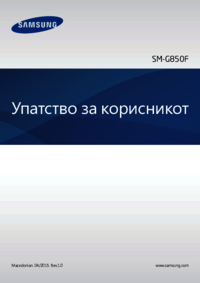













 (101 pages)
(101 pages) (78 pages)
(78 pages) (124 pages)
(124 pages) (125 pages)
(125 pages) (119 pages)
(119 pages) (120 pages)
(120 pages) (194 pages)
(194 pages) (163 pages)
(163 pages)
 (92 pages)
(92 pages) (167 pages)
(167 pages)







Comments to this Manuals